Hvis du liker å se filmer på fritiden, har du sannsynligvis allerede hatt problemer med enhetskompatibilitet som ville hindre deg i å se favorittsitcomen din på et nettbrett eller en gammeldags PSP. Selvfølgelig er kompatibilitetsproblemer mer av filrelatert natur, siden strømmetjenester kan nytes på et bredt utvalg av enheter så lenge de støtter den proprietære appen. Med Netflix, for eksempel, så lenge enheten din støtter Netflix-appen, bør du kunne bruke den til å streame favorittfilmene og TV-programmene dine uten problemer.
Noen av oss foretrekker imidlertid en mer tradisjonell tilnærming, som innebærer å overføre en videofil til enheten du vil se den på og nyte den der. Klart denne metoden er svært upraktisk, siden du må rippe DVDene/Blu-rayene, finne en undertekstfil hvis platen ikke har en, og deretter bruke tid på å synkronisere undertekstene.
Men alle disse mindre ulempene ser ut til å forsvinne sammenlignet med følelsen du har når du ser en film offline og du vet at det ikke er noen buffering, og det eneste som kan ødelegge filmopplevelsen din er enten strømbrudd eller batteritømming.

Innholdsfortegnelse
Hva er en videokonverter?
Hvis du noen gang har ønsket å se en film, TV-serie eller videoopptak på forskjellige enheter, vet du sannsynligvis at det ikke finnes noe bedre valg enn din PC eller bærbare datamaskin. Selv om de ikke støtter visse videoformater, kan du bare installere en kodekpakke og problemet er ikke lenger der.
På den annen side har enheter som smart-TVer, telefoner, nettbrett, bærbare DVD-spillere, iPoder eller håndholdte konsoller noen spesifikke krav videofilene må oppfylle for å kunne spilles av uten hikke.
Selv om du klarer å finne en videofil som er på den offisielle listen over støttede utvidelser for enheten din, kan lydinnstillingene rote alt sammen, og du kan ende opp med å se en film som absolutt ikke har lyd. Og det går omvendt også: du kan ende opp med en veldig stor lydfil som burde vært en 2-timers storfilm.
Videoomformere er en fin måte å overvinne disse begrensningene ved å bringe videofiler til standardene til ulike enheter, slik at du kan spille dem av hvor du måtte ønske, så lenge enheten kommer med en skjerm og en lagringsenhet.
Så problemet løst, ikke sant? Filmen fungerer ikke, vi legger bare til en hvilken som helst videoomformer til miksen og alt skal være ok. Vel ja, bortsett fra ikke. Hvis du har litt kunnskap i programvareavdelingen, forstår du sannsynligvis at selv programmer som tjener samme formål kan være veldig forskjellige fra hverandre.
Det samme prinsippet gjelder for videokonverterere. Et slikt verktøy kan kanskje gjøre videoer kompatible med iPad-en din, men fungerer kanskje ikke med smart-TV-en din eller kan gjøre iPad-spesifikke filer spillbare på PC-en.
Når det er sagt, forstår vi at tiden din er verdifull, og at du ikke kan bruke noen timer på å søke etter en videokonverterer som er billig (eller helst gratis), har mange funksjoner og ikke samler opp hele PC-ens minne. Det er derfor vi har laget en liste som inneholder de beste videokonvertererne du kan velge mellom; jo høyere et produkt er på listen vår, desto bedre bør det passe dine videokonverteringsbehov.
Hva er de beste videokonvertererne?
VideoProc
Inneholder en komplett pakke med verktøy som vil dekke alle dine videoadministrasjonsbehov, enten det er konvertering, lett redigering, nedlasting eller opptak vi snakker om. Det beste er at VideoProc tilbyr deg en 30-dagers gratis prøveversjon, slik at du kan ta dens evner på en testkjøring før du forplikter deg til å kjøpe en betalt lisens.
Wondershare UniConverter
Lar deg utføre ulike operasjoner på videofilene dine, alt fra å komprimere og redigere dem til å konvertere dem til andre formater, redigere undertekstfiler, ta opp nytt videoinnhold og brenne DVDer med favorittinnholdet ditt. Det er en gratis prøveversjon du kan bruke, men den kommer med flere funksjonsbegrensninger.
Allavsoft video- og musikknedlaster
Selv om selve navnet antyder et annet formål, kan denne programvareløsningen være ditt alt-i-ett multimediebehandlingsverktøy, siden den lar deg ikke bare laste den ned til PC-en din, men også konvertere den til det formatet du liker. Som med andre verktøy kan du laste ned en gratis prøveversjon av Allavsoft Video and Music Downloader og bruke den gratis, men noen av funksjonene er begrenset.
WonderFox HD Video Converter Factory
En alt-i-ett programvareløsning som kan konvertere videoer av ulike typer til et bredt spekter av formater, noe som gjør dem kompatible med praktisk talt alle enheter med videoavspillingsmuligheter. Dessuten har dette verktøyet en mengde tilleggsfunksjoner, noe som gjør det til et godt valg for dine videoadministrasjonsbehov.
Freemake Video Converter
Kan konvertere til og fra MP4, MP3, DVD, AVI, WMV, iPhone- og Android-spesifikke formater uten å svette. Det er en gratisversjon av programmet du kan bruke så lenge du vil på PC-en din, men den har noen begrensninger, for eksempel merkevarebygging, ingen støtte for full HD og en tekstredigerer.
iDealshare VideoGo
Enkelt konverteringsverktøy, lett for øynene som får jobben gjort raskt og effektivt. Den støtter flere multimediefilformater og kan konvertere videofiler til SD (standardoppløsning) og HD (høydefinisjon), men fungerer også som en grunnleggende videoredigerer, og utfører operasjoner som trimming, beskjæring og justering av lydvolum.
Movavi Video Converter
Kan konvertere multimediefiler til mer enn 180 formater, komprimere videofiler uten å gå på akkord med kvaliteten, utføre grunnleggende videoredigering på filene dine og sette inn undertekstfiler for filmene dine. Dette verktøyet kommer med et gratis online videokonverteringsmotstykke som du kan bruke til å konvertere multimedieinnhold til populære video- og lydformater og laste ned den resulterende filen på PC-en din.
Enhver videoomformer
Allsidig videokonverteringsverktøy som også fungerer som et nedlastningsverktøy for YouTube-video og musikk, DVD-brenner og videoredigeringsverktøy. Den støtter for tiden over 100 inndataformater og kan eksportere filer til mer enn 160 formater i høy kvalitet med minimalt tap. Den har gratis og betalte versjoner.
Håndbrekk
Dette er en åpen kildekode-videotranskoder, eller med andre ord, et 100 % gratis videokonverteringsverktøy som støtter nesten alle formater som er tilgjengelige på scenen. Videre kan den fungere på flere plattformer (Windows, Mac og Linux) og har et bredt spekter av tilleggsfunksjoner, hvorav noen anbefales brukt av avanserte brukere.
NCH Prism Video Converter-programvare
Kunne konvertere videofiler fra og til et imponerende utvalg av formater uten å bruke forferdelig mye tid. I tillegg lar den deg legge til videoeffekter, forhåndsvise videoen din før du fullfører redigeringsprosessen, samt trimme eller dele innhold. Den kommer med gratis og betalte versjoner.
DivX-konverterer
Gratisversjonen av DivX Converter lar deg velge fra et bredt bibliotek av input- og utdataformater og behandle filene dine basert på disse profilene. Videre kan du bruke dette verktøyet til å lage sikkerhetskopier av ikke-krypterte DVD-videoer ved å konvertere dem til mer tilgjengelige formater og lagre innholdet på PC-en.
Som du kan se, har vi samlet en del videokonverteringsverktøy du kan bruke til å administrere multimedieinnhold på PC-en din og gjøre det mer tilgjengelig for enheten du prøver å nyte det på. For at en videokonverterer skulle lage listen vår, tok vi følgende kriterier i betraktning:
Antall inn- og utdataformater som støttes av programmet
Om appen er gratis tilgjengelig eller ikke
Støtter også lyd- og videoformater
Gir deg tapsfrie komprimeringsalternativer
Høykvalitets videofil etter konvertering og komprimering
Ytterligere funksjoner (videoredigering, DVD-brenning) tilgjengelig
Ikke støttet av adware/skadelig programvare
Hvor mye det koster å kjøpe en lisens
Hvorvidt livstidslisenser kan kjøpes eller ikke
Støtter ulike enheter (har flere enhetsprofiler)
Fungerer på flere operativsystemer (Windows, Mac, Linux)
Beste videokonverterer for Windows (PAID-alternativer)
1. VideoProc
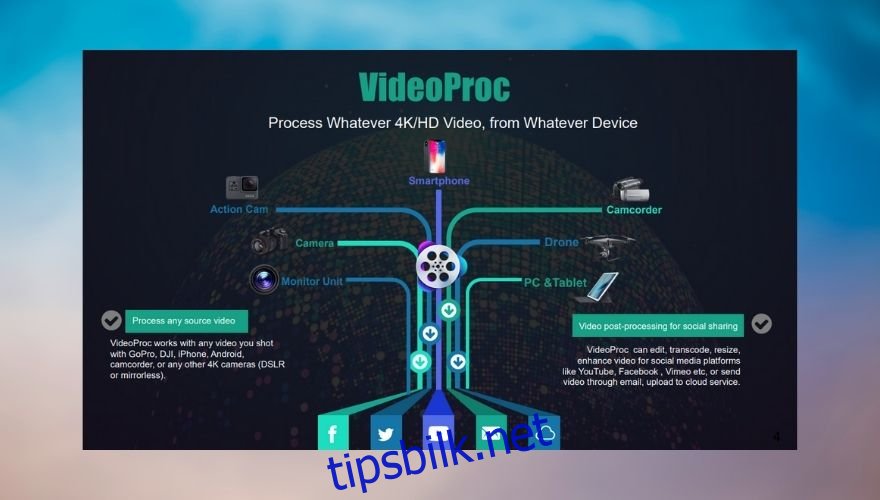
Digiartys VideoProc er for tiden vår beste anbefaling for programvareløsninger for videokonvertering takket være dens imponerende rekke funksjoner og intuitivitet som gjør den enkel å bruke selv for nybegynnere.
VideoProc kan konvertere video-, lyd- og DVD-innhold til en enestående mengde på mer enn 420 formater og enheter. Videre lar den deg også laste ned favorittsanger, spillelister og filmer fra over tusen (det er mer enn 1000) nettsteder i 720p, 1080p eller 4K kvalitet uten ekstra kostnad. Videre kan du laste ned filene i batch, hvis du har det travelt og ikke vil bruke mye tid på å manuelt velge hvert element.
Blant de mest interessante funksjonene, pakker VideoProc også noen få videoredigeringsverktøy, samt en opptaker du kan bruke på webkameraet eller på skjermen for å ta opp i HD-kvalitet.
Hvis du vil sikkerhetskopiere videoinnhold på PC-en din, kan lagring være en av hovedproblemene dine, og VideoProc kan hjelpe deg med å komprimere multimediefiler for å spare deg for verdifull plass. Imidlertid vet vi alle at komprimering alltid har en pris, og oftere enn ikke er den kostnaden selve kvaliteten på filen vi prøver å redusere i størrelse.
På den lyse siden kan VideoProcs tapsfrie komprimeringsfunksjoner hjelpe deg med begge deler: den kan redusere filstørrelsen betraktelig uten å miste kvalitet, slik at du kan sikkerhetskopiere eller lagre mer videoinnhold uten kompromisser.
Hvis du bryr deg mye om rask videokonvertering, benytter VideoProc seg av nivå-3 maskinvareakselerasjon, noe som betyr at den drar full nytte av maskinvaren din for å fullføre prosessen så raskt som mulig. I følge det offisielle nettstedet kan selv lave datamaskiner dra nytte av «47x raskere konverteringshastighet i sanntid.»
Sist, men minst, bør du vite at VideoProc ikke er tilgjengelig gratis, ettersom du må kjøpe en lisens for å bruke den på fritiden. Det er imidlertid en gratis prøveversjon du kan laste ned og ta programmet på prøve før du bestemmer deg for om det passer dine behov eller ikke.
VideoProcs nøkkelfunksjoner:
Støttede formater og enheter: iPhone, iPad, Android, MP4 H.264/HEVC, WAV, MP3, MOV, AVI, WebM, AVCHD, WMV og mer
Lar deg laste ned sanger, filmer og spillelister fra over 1000 nettsteder i opptil 4K-kvalitet
Leveres med et innebygd opptaksverktøy for å fange HD-innhold fra webkameraet eller skjermen
Nivå-3 maskinvareakselerasjon bruker din GPU for å gi 47 ganger raskere videokonvertering
Komprimer videofiler for sikkerhetskopiering, lagring eller deling uten å miste kvalitet (tapfri komprimering)
Rask redigeringsverktøylinje lar deg slå sammen, klippe, beskjære, rotere, redusere hastigheten, øke hastigheten på filene dine
Lar deg legge til undertekster eller effekter til videoinnholdet ditt
Har støtte for 2D, 3D og 360-graders videoer
Kan beholde 5.1 surround- eller stereolydprofiler når du konverterer videoer
Lar deg organisere videosamlinger mer effektivt ved å la deg redigere metadataene deres
2. Wondershare UniConverter
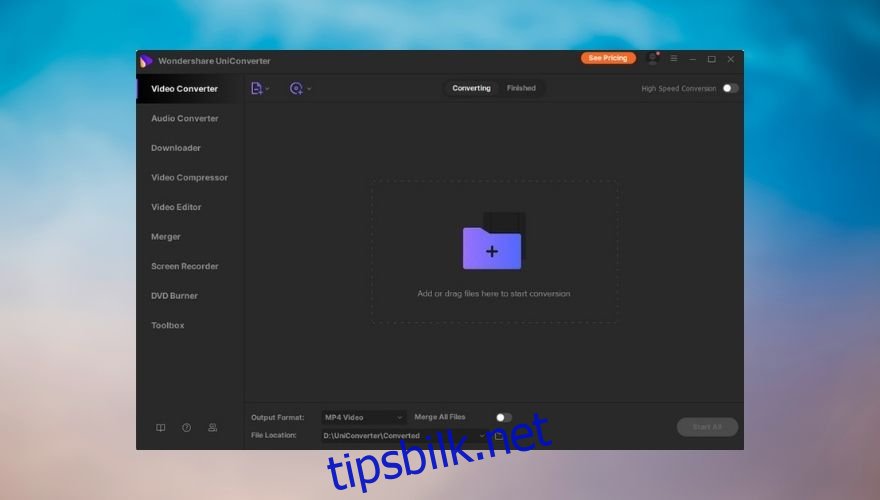
Wondershare UniConverter, også referert til som Video Converter Ultimate, er et av de beste videokonverteringsverktøyene på markedet, siden det har en imponerende samling funksjoner som er samlet sammen, slik at du kan få tilgang til dem uten å svette.
For å si det kort, kan dette produktet konvertere videoer, komprimere dem uten å miste kvalitet, utføre redigering av multimedieinnhold, laste ned videoer fra forskjellige nettsteder, utføre opptak ved hjelp av flere kilder og brenne DVDer med innholdet du nettopp har fullført. Selvfølgelig er dette bare en kort presentasjon som ikke yter rettferdighet til Wondershare UniConverters sanne potensial.
For tiden støtter Wondershare UniConverter mer enn 1000 input og output multimedia (audio-video) formater, som er en enestående mengde, til å begynne med. I tillegg lar den deg konvertere flere filer samtidig for å spare tid. Så i stedet for å kjøre hver fil gjennom konverteringsprosessen, lager du bare en liste, bestemmer utdataformatet og lar programmet ta seg av resten.
Hvis du trenger litt tilpasning før du konverterer favorittvideoene dine, kan du bruke Wondershare UniConverter til å endre hastigheten deres, trimme og beskjære dem, legge til undertekster i flere stiler, slå et vannmerke hvis du frykter tyveri, legge til visuelle effekter og justere lydkomponenten for å få den til å passe bedre.
Filkomprimering er en annen viktig sak blant multimedieentusiaster av forskjellige grunner. For det første er det lettere å dele en mindre fil med andre. Imidlertid vet vi alle hva som skjer når du prøver å kunstig redusere størrelsen på en fil: den kan miste noen av detaljene, og i dette tilfellet er kvaliteten stjernen i showet.
Wondershare UniConverter lar deg tilpasse komprimeringsinnstillingene slik at du kan være sikker på at du ikke ødelegger avspillingskvaliteten ved å kutte opp filstørrelsen i to. Etter hver justering av komprimeringsprosessen kan du sjekke en forhåndsvisning av filene dine for å sikre at alt er i toppform. Wondershare UniConverter lar deg også komprimere flere filer samtidig etter at du har funnet ut de riktige parameterne for komprimeringen.
Hvis du er interessert i Wondershare UniConverter og ønsker å prøve det før du kjøper en lisens, er du heldig. Du kan laste ned en prøveversjon som du kan bruke så lenge du ønsker, men utdatafilen vil bli kuttet i 1/3, du kan laste ned opptil 5 videoer per dag, og det er en 5-minutters tidsbegrensning for casting av videoinnhold på TV-en din.
Wondershare UniConverters hovedfunksjoner:
Har et imponerende bibliotek med mer enn 1000 video- og lydformater du kan velge mellom
Konverterer videoer for ulike enheter, inkludert iPhones, iPads, Android-telefoner og konsoller
Kan konvertere videofilene dine uten å gå på bekostning av kvaliteten
Forbedret GPU-akselerasjon som kan gi en 30x raskere videokonverteringsprosess
Lar deg angi utgangsvideoparametere og laste inn flere filer for å behandle dem i bulk
Lar deg komprimere videofiler med opptil 8K-oppløsning uten å miste kvalitet
Automatisk videofilgjenkjenning på interne og eksterne harddisker eller SSD-er
Slå sammen flere videofiler til én uten å miste kvalitet
Lar deg planlegge konverterings- og komprimeringsoppgaver når det passer deg
Lar deg laste ned videofiler fra et bredt utvalg av nettsteder
Kan utføre videoredigeringsoperasjoner på filene dine
Leveres med en opptaker du kan bruke til å fange innhold på skjermen
Lar deg brenne videofiler til DVDer
3. Allavsoft video- og musikknedlaster
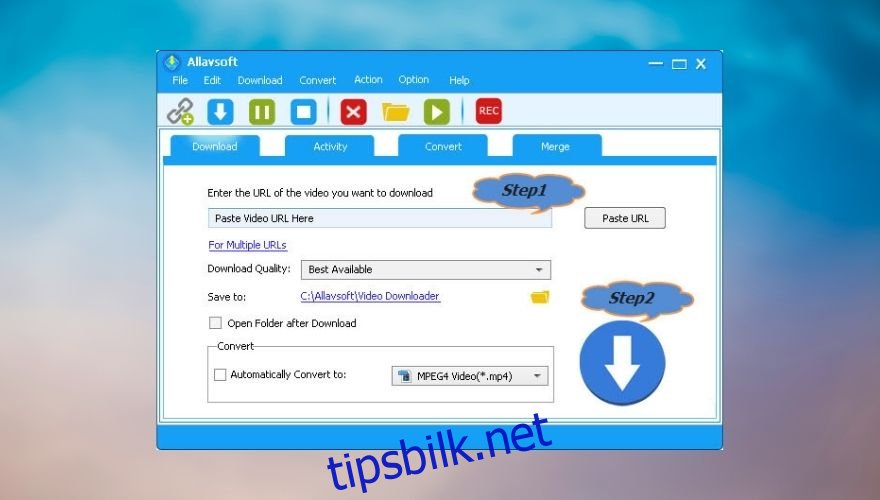
Selv om navnet kan slå deg av, er Allavsoft Video and Music Downloader ikke bare et vanlig nedlastningsverktøy du kan bruke til å hente innhold fra dine favoritt-multimedienettsteder. Det hjelper deg med å gjøre det, men har flere andre tilleggsfunksjoner du kan bruke.
Appen hjelper deg med å laste ned musikk, videoer og undertekster fra over 1000 nettsteder, inkludert YouTube, Deezer, Spotify, Soundcloud, Tidal, PBS, BBC, Udemy, MegaVideo, Dailymotion, Metacafe, Crunchyroll, Twitter, Facebook, eHow og mer.
Alt du trenger å gjøre er å finne innholdet du vil hente på datamaskinen fra målnettstedet, kopiere lenken og lime den inn i Allavsoft Video and Music Downloaders dedikerte felt. Det sier seg selv at du må sørge for at innholdet du prøver å motta kommer fra et støttet nettsted.
Når du har limt inn lenken, kan du velge en kvalitetsprofil, angi en destinasjonsbane på PC-en og velge en konverteringsprofil, hvis du vil. Dette verktøyet kan automatisk konvertere nedlastet innhold til et annet format slik at det kan spilles av på enheten du velger. Dette verktøyet kan også håndtere flere lenker samtidig.
Imidlertid trenger du faktisk ikke å laste ned noen video- eller musikkfil for å få tilgang til Allavsoft Video and Music Downloaders konverteringsfunksjoner. Fra hovedvinduet kan du klikke på Konverter-fanen, velge inndatafilene du vil behandle, velge en profil som konverteringsoperasjonen vil følge, og angi en destinasjonsbane.
Hvis du ikke har lyst til å legge til filer fra kartet, kan du bare velge dem massevis, og deretter dra og slippe dem over programmets hovedvindu. Det er mange konverteringsprofiler å velge mellom, men du kan også tilpasse utvalget ditt hvis du ikke er helt fornøyd.
Det sier seg selv at Allavsoft Video and Music Downloader er et førsteklasses verktøy, så du må betale hvis du vil bruke det. Det er imidlertid også et gratis alternativ som du kan bruke så lenge du vil, men det er en gnageskjerm, en grense på 5 minutter på konverterings-/sammenslåingsoperasjoner, og du kan bare laste ned opptil 5 videoer hver dag ved å bruke den.
Allavsoft Video and Music Downloaders funksjoner:
Kan laste ned og konvertere til ulike formater, inkludert FLV, WebM, MP4, AVI, WMV, MOV, F4V, F4F og MPEG-1
Hjelper deg å laste ned og trekke ut lyd fra musikkvideoer eller filmer
Hjelper deg med å konvertere nedlastede filer til lydfiler som FLAC, MP3, AAC, WMA eller WAV
Støtter mer enn 1000 nettsteder du kan laste ned videoer og lydinnhold fra
Har en innebygd spiller du kan bruke til å se nedlastet innhold og lytte til hentet lydinnhold
Har støtte for å stoppe og gjenoppta nedlastingsprosessen
Leveres med utvidelser for populære nettlesere som Chrome, Firefox og Safari
Støtter nedlasting av videoinnhold i høy kvalitet (4K, 1080p og 720p)
Holder en logg over nedlastede filer slik at du kan følge med på innholdet du har hentet
4. WonderFox HD Video Converter Factory

WonderFox HD Video Converter Factory kan faktisk betraktes som en fabrikk, så langt dens videoadministrasjonsmuligheter går. Ikke bare kan dette programmet hjelpe deg med å konvertere videofiler på datamaskinen din, men du kan også bruke det som en avansert videonedlaster, eller for å utføre ulike redigeringsprosedyrer på innhold du allerede har hentet.
Applikasjonen kan til og med hjelpe deg å gjøre favorittvideofilene dine til GIF-animasjoner, slik at du kan dele favorittøyeblikkene dine med vennene dine uten å ta opp all båndbredden i prosessen.
Hvis du vil lage en videoopplæring ved å bruke ditt eget skrivebord som kilde, kan WonderFox HD Video Converter Factory hjelpe deg med det ved å gi deg full støtte for skrivebordsopptak. Videre kan du også bruke en lydkilde på datamaskinen din med skjermopptaket ditt, enten det er systemlyden eller mikrofonen din vi snakker om.
Denne programvareløsningen kan også hjelpe deg å kode en videofil på nytt, og dermed kunstig øke kvaliteten fra standard oppløsning til høy oppløsning. WonderFox HD Video Converter Factory kan også utføre litt bildeforbedring for deg ved å gjøre bildet skarpere og kompensere for konturene.
WonderFox 2nd Generation Rapid Video Encoding Technology (GRVE-2) gjør det mulig å redusere videokonverteringstidene slik at du kan utføre slike operasjoner i et veldig raskt tempo. Videre støtter dette verktøyet også full GPU-akselerasjon, som alle spiller en viktig rolle for å fremskynde konverteringsoperasjonene.
Vi har imidlertid allerede fortalt deg at konvertering av videofiler ikke er det eneste WonderFox HD Video Converter Factory kan håndtere. Så hva annet kan det gjøre? Vel, det gir deg en rik verktøykasse for videoredigering som du kan bruke til å legge til effekter på videoene dine, spille av 2 videoer samtidig ved å bruke en delt skjermfunksjon, trimme videoene dine eller beskjære dem, slå sammen flere videoer til en enkelt fil, legge til vannmerker , roter videoene dine eller legg til undertekster.
Hvis du er interessert i dette verktøyet, vil du være glad for å vite at det er en gratis prøveversjon du kan bruke for å ta funksjonene på en tur. På minussiden er prøveperioden sterkt begrenset, men utviklerne tilbyr deg nok til å overbevise deg selv om at de mener alvor.
WonderFox HD Video Converter Factorys liste over hovedfunksjoner:
Konverter video- og lydfiler til og fra mer enn 500 formater
Støtter SD (480p), HD (780p), FHD (1080p) og UHD (4K) oppløsninger
Lar deg konvertere videoer fra lav oppløsning til høy oppløsning
Bildeskarphet funksjoner som kan kompensere for omrisset av bildet (bildeforbedring)
Maskinvareakselerasjon og GRVE-2 hjelper deg med å få en 50 ganger raskere konverteringshastighet
Støtter batch-filbehandling for å hjelpe deg med å konvertere flere multimediefiler samtidig
Beholder den originale stereo- eller 5.1-surroundlyden til filene dine etter konvertering
Tapsfri komprimering hjelper deg å sørge for at du får filer som er mindre i størrelse uten å måtte gi opp kvalitet
Legg til effekter, filtre og utfør bildejusteringer som å endre lysstyrke, kontrast eller metning
Har en delt skjerm-funksjon som lar deg spille av 2 videoer samtidig
Trim videofiler for å få varigheten du ønsker
Beskjæringsverktøy som kan hjelpe deg med å fjerne uønskede deler fra skjermen
Kombiner flere videofiler til én enkelt med en unik oppløsning og sideforhold
Legg til tekst, bilde eller copyright-vannmerker til videoene dine
Roter videoen eller snu den til den retningen du foretrekker
Legg til undertekstfiler til video- eller filmfiler
Lag GIF-animasjoner fra bilder eller videofiler
Ta opp lyd og video fra skrivebordet
5. Freemake Video Converter
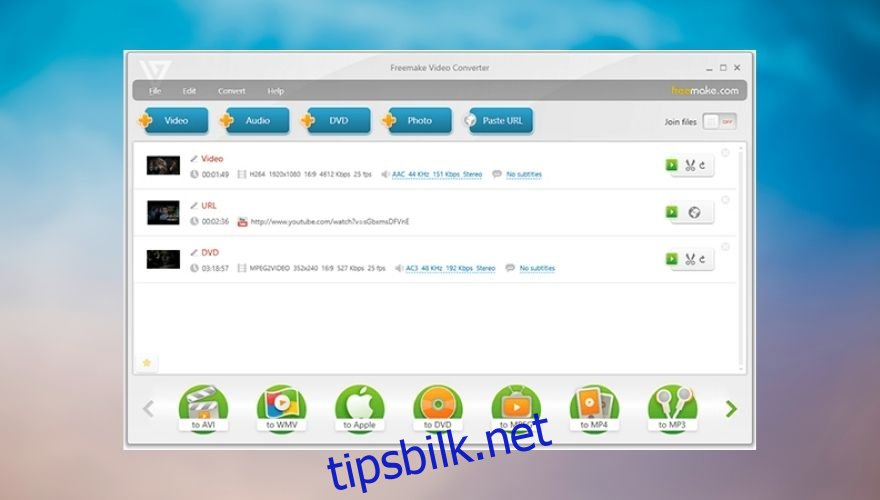
Selv om den bokstavelig talt har «gratis» i navnet, er Freemake Video Converter langt fra å være gratis, og det er nettopp derfor vi har inkludert den blant våre beste valg for videokonverteringsverktøy du må betale for. Det faktum at det offisielle nettstedet bare viser en «Gratis nedlasting»-knapp uten prisinformasjon kan være enda mer forvirrende, men vi er her for å sette ting i orden.
Freemake Video Converter er fortsatt et godt verktøy som kan hjelpe deg med å konvertere multimediefiler på datamaskinen til og fra en rekke formater, men det er slett ikke gratis å bruke. Den tilbyr en gratisversjon du kan bruke til å teste appens funksjoner, men den er sterkt begrenset.
Dette verktøyet gir støtte for over 500 formater, inkludert men ikke begrenset til AVI, MKV, MP3, DVD, MPEG, FLV, MP4, SWF, 3GP, MOV, TS, MTS, Divx og Xvid. I tillegg kan du bruke den til å laste ned innhold fra forskjellige nettsteder som YouTube, Dailymotion, Vevo, Vimeo og Facebook.
Freemake Video Converter kan også trekke ut lydinnhold fra musikkvideoer eller filmer, for eksempel hvis du trenger det. Hvis du har koblet en iOS-enhet til PC-en din, kan dette verktøyet laste opp utdatafilene til iTunes og iOS-enheten din automatisk på slutten av prosessen, hvis du vil.
iOS-enheter er imidlertid ikke den eneste typen enheter som Freemake Video Converter støtter. Faktisk er den også kompatibel med PSP, Samsung, Nokia, Huawei, Xiaomi, Google Android (Pixel, Nexus), Blackberry, konsoller, samt andre telefoner og nettbrett. Du kan til og med lage videofiler som er kompatible med eldre telefoner ved å velge riktig format (3GP, MP4) før du starter konverteringen.
Dessuten kan du bruke dette verktøyet til å utføre en rekke redigeringsoperasjoner til videofilene dine, lage lysbildeserier med lyd, rippe DVDer eller brenne favorittinnholdet ditt på CDer/DVDer, bygge inn videoer for forskjellige nettsteder, laste opp innhold til YouTube, legge til undertekster til en videofil, samt kutte, slå sammen eller rotere klipp.
Freemake Video Converters funksjoner:
Lar deg konvertere filer fra og til mer enn 500 formater, inkludert MP4, FLV, AVI, MKV, WMV, MP3 og DVD
Kan laste ned videoinnhold fra ulike nettsteder, som YouTube, Vevo, Facebook, eHow og Dailymotion
Laster automatisk opp video- og lydinnhold til iTunes eller den tilkoblede iOS-enheten
Kompatibel med et bredt spekter av enheter, inkludert Nokia, Samsung, Xiaomi, Huawei, Blackberry og PSP
Lar deg konvertere 4K, full HD og HD-filer fra ulike kilder, inkludert webkameraer, HD-kameraer og Blu-ray-plater
Rip innhold fra CDer, DVDer eller Blu-ray-plater og lagre det i en rekke formater
Lar deg lagre DVD-innhold i en DVD-mappe eller eksportere det som et ISO-bilde på din PC
Kunne konvertere MTS-filer fra Blu-ray-plater
Kutter videofragmenter du ikke trenger før du konverterer dem til et annet format
Roter videoer 90 eller 180 grader
Slå sammen flere videofiler til én enkelt fil med samme sideforhold og oppløsning
Beskjær videoer for å fjerne svarte stolper
Sett en grense for størrelsen på utdatafilen
Inkluderer en innebygd nettspiller og lar deg bygge inn videofiler på ulike nettsteder
Legg til undertekster til videofilene dine i ASS-, SSA- eller SRT-formater
Rediger undertekstskrift og størrelse
Last opp videoinnhold til YouTube direkte ved å koble kontoen din til Freemake Video Converter
6. iDealshare VideoGo

Hvis du noen gang har brukt Windows 7, vil grensesnittet til iDealshare VideoGo slå deg merkelig kjent. Kanskje er det de avrundede vindushjørnene med stiliserte knapper og fonten som virker litt datert, men noe gir definitivt den ikke-moderne stemningen.
Imidlertid vet du sannsynligvis at å bedømme en bok etter omslaget ikke alltid er det beste å gjøre, så i dette tilfellet skal vi ikke dømme iDealshare VideoGo etter grensesnittet som minner oss om et operativsystem som gikk ut av støtte på begynnelsen av 2020 (selv om et OS som huskes godt).
Dette programmet har alle funksjonene for å betjene alle dine multimediefilkonverteringsbehov. Videre, hvis du er interessert i å utføre litt lett redigering av videoinnholdet ditt, har iDealshare VideoGo deg også dekket.
Den støtter mange populære filutvidelser, så det er ikke nødvendig å legge til enda flere tredjepartsverktøy til blandingen. Blant støttede formater er det mulig å finne MP4, AVI, MKV, TS, OGV, WebM, Xvid, 3GP, MOV, DivX, 3GPP, MPEG-4, men også MP3, WAV, WMA, M4A, AUD, FLAC, OGG, VOC og VOX.
Vi har kort nevnt ovenfor at iDealshare VideoGo kan håndtere en haug med redigeringsoperasjoner, men ga ingen detaljer. Hvis du er interessert i mer enn bare et videokonverteringsverktøy, vil du gjerne vite at dette verktøyet også kan hjelpe deg med å trimme videoer, beskjære dem, legge til undertekster, kombinere flere videoer til en enkelt fil, justere bildekontrasten og lysstyrken , samt tilpasse konverteringsinnstillinger (kodek, størrelse, bithastighet, oppløsning, bildefrekvens).
iDealshare VideoGo kommer med en gratis, men begrenset prøveversjon du kan bruke til å avgjøre om dette programmets muligheter kan tilfredsstille dine videobehandlingsbehov. Selv om rettssaken har en rekke begrensninger, føler vi at den gir deg akkurat nok til at du kan ta en avgjørelse.
Nemlig, hvis du bruker prøveversjonen, vil du bare kunne konvertere de første 5 minuttene av hver fil, og hvis videovarigheten er mindre enn 5 minutter, vil programmet bare konvertere halvparten av den. På den annen side er det ikke akkurat dyrt å kjøpe en livstidslisens.
iDealshare VideoGos nøkkelfunksjoner:
Enkel å bruke takket være det intuitive (om enn utdaterte) grensesnittet
Støtter et bredt spekter av lyd-, video- og bildeformater for å sikre maksimal fleksibilitet
Kan konvertere videofiler i standardkvalitet eller høyoppløsning, avhengig av dine behov
Trekk ut lyd fra video- eller filmfiler og konverter den til det formatet du ønsker
Kan konvertere lyd- og videofiler for å gjøre dem kompatible med et bredt spekter av enheter
Utfør redigeringsoperasjoner på filer som trimming, beskjæring, justering av lysstyrke eller rotering
Kan komprimere filer for å redusere størrelsen uten å miste kvalitet
Lar deg legge til undertekster til videofiler i ulike formater
Lar deg legge til effekter og lyd til videofilene dine på en enkel måte
Beskytt videofilene dine mot tyveri ved å legge til forskjellige vannmerker til den
Gjør det mulig å øke eller redusere volumet på lydsporet til video- eller filmfilen
Lar deg beskjære videofiler for å fjerne svarte søyler, uavhengig av format eller oppløsning
Lar deg kombinere video- eller lydfiler til én enkelt fil i det formatet du ønsker
7. Movavi Video Converter
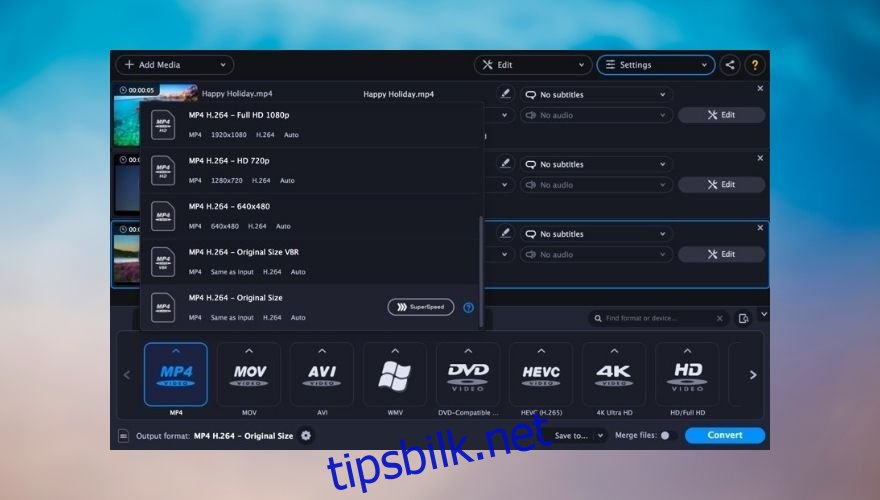
Vi er sikre på at du har funnet ut av det nå ved bare å se på navnet, men Movavi Video Converter er et av de beste videokonverteringsverktøyene på markedet. Det du ikke kan finne ut av å lese navnet er overfloden av alternativer dette programmet gir deg for å hjelpe deg med å konvertere multimediefiler på PC-en når du har lyst, men også utføre forskjellige andre redigeringsoperasjoner innenfor rammen av det samme verktøyet.
Strengt sett fra et variert synspunkt er Movavi Video Converter litt svakere enn sine konkurrerende motparter, siden den «bare» støtter mer enn 180 filformater. Nå sammenlignet med andre produkter som er i stand til å konvertere til og fra mer enn 500 formater, og noen av dem kan håndtere enda mer, kan du forstå hvorfor Movavi Video Converter har en liten ulempe.
Det bør imidlertid ikke avskrekke deg så lenge du ikke planlegger å gjøre videokonvertering til en slags lønnsom virksomhet der du må stole på et verktøy som kan behandle hvert enkelt format og gjøre det om til noe helt annet .
Når sant skal sies, er det små sjanser for at du noen gang vil snuble over et format som Movavi Video Converter ikke vil kunne håndtere siden alle videofiler ser ut til å gå i samme retning. Selv om du har en utdatert enhet som du trenger å konvertere en videofil til, kan Movavi Video Converter fortsatt være i stand til å gjøre den spektakulært, så vi ville ikke bekymre oss for mye om det.
Den har også et online konverteringsverktøy hvor du ganske enkelt kan laste opp en videofil, velge formatet du trenger, og deretter laste ned utdatafilen tilbake til PC-en din. Det er så enkelt som det, og få dette: nettverktøyet legger ikke til et vannmerke mens du konverterer filen din, selv om det komprimerer videoen, så du vil sannsynligvis ende opp med noe som er litt mer pikselert enn du ville ha brydd deg om til.
Men likevel, videokonvertering uten vannmerke gratis uten nedlasting nødvendig? Movavi Video Converters online motstykke gjør det. Hvis du vil ha mer enn det, kan du laste ned en gratis prøveversjon som du kan bruke så lenge du vil, men pass på at den kommer med sin rettferdige del av begrensninger.
Movavi Video Converters filkonverteringsprosess er så enkel som den blir: du bare drar og slipper videoen i programmets hovedvindu, velger et format fra listen, velger en destinasjonsbane og klikker på Konverter-knappen. Videre, hvis du trenger å presse mer fra videofilene dine, kan du stole på Movavi Video Converter for det også.
Dette verktøyet lar deg komprimere filer for å redusere filstørrelsen, og det lar deg gjøre det uten å miste for mye kvalitet i prosessen. I tillegg kan du også utføre ulike justeringer av videoene dine, legge til effekter eller undertekster, endre volumet og til og med beskjære eller trimme dem.
Movavi Video Converters funksjoner:
Inkluderer et online videokonverteringsverktøy som du kan bruke gratis og uten vannmerke
Konverter multimediefilene dine (lyd, video og bilde) til et bredt spekter av formater (over 180)
Komprimer videofiler på PC-en for å redusere størrelsen for deling, sikkerhetskopiering eller lagringsformål
Støtter batchbehandling av videokonvertering eller komprimering
Lar deg utføre ulike redigeringsoperasjoner på filene dine, inkludert fargejusteringer eller legge til effekter
Lar deg slå sammen flere videofiler til en enkelt av formatet du velger
Hjelper deg med å finne undertekster på PC-en eller ved å bruke ulike nettkilder og legge dem til videoene dine
Lar deg trimme eller rotere videofiler
Kan fjerne svarte striper fra alle videoformater ved å bruke videobeskjæringsfunksjonene
Kompatibel med et bredt spekter av enheter du kan spille av utdatafilene på
8. Enhver videoomformer
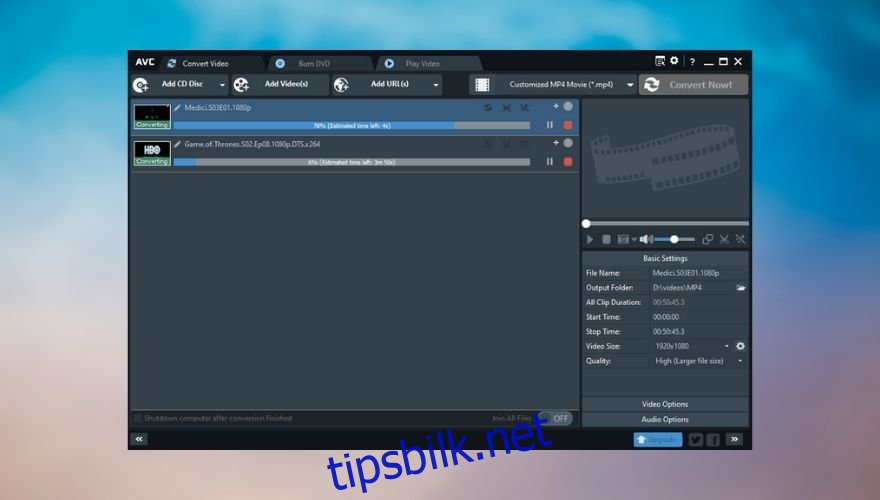
Enhver Video Converter er et av de beste videokonverteringsverktøyene du for øyeblikket kan finne på markedet, og med god grunn også. Den tilbyr en gratisversjon som du kan bruke til å prøve ut funksjonene og bestemme selv om du skal investere i en premium, (åpenbart) betalt lisens.
Det som får Any Video Converter til å skille seg ut i mengden med gratis prøveversjoner av videokonverterere, er det faktum at den ikke viser annonser, eller tilbyr å installere spyware/adware på datamaskinen din som et middel til å rettferdiggjøre det faktum at den blir borte fra sine tjenester gratis.
Du bør imidlertid være klar over at det er satt noen begrensninger på plass, så du vil ikke kunne få mest mulig ut av Any Video Converter hvis du ikke planlegger å kjøpe en lisens. Vi vil imidlertid ikke bekymre oss for mye om begrensningene, siden de ser ut til å være merkelig spesifikke.
Du vil nemlig ikke kunne bruke DVD-plater eller mapper som kildefiler for konverteringsoperasjonene dine, og heller ikke eksportere videoinnhold til 3GP- eller 3GP2-formater. Videre tillater ikke prøveversjonen deg å bruke enhetsprofiler for konverteringen din, så du vil for eksempel ikke kunne lage iPod- eller PS3-vennlige videoer automatisk. Sist, men ikke minst, gratisversjonen av dette verktøyet lar deg ikke konfigurere og tilpasse DVD-menyer.
La oss nå snakke om en hvilken som helst videokonverterings «CANs» i stedet for dens «CAN’Ts.» Først av alt støtter den et imponerende utvalg av formater, inkludert MOV, MKV, WMV, AVI, RM, ASF, AVC, OGG, AAC, WAVE, M4A, HD MPEG, HD WMV, samt MPG (PAL eller NTSC) .
Du kan importere data fra filer på PC-en, men du kan også bruke andre kilder som CDer, DVDer eller Blu-ray-plater. Appen inkluderer en DVD-brenner, så når du er ferdig med å konvertere filer og alt ser bra ut, kan du bare sette en plate inn i den optiske lese-kompatible stasjonen og brenne innholdet til din favoritt platemedietype.
I tillegg kan du bruke Any Video Converter til å utføre fullstendige videoopptak av skjermen og bruke systemlyden eller mikrofonen som en lydkilde. Hvis du ikke er fornøyd med lydsporet, kan du bare erstatte det senere ved å bruke Any Video Converters innebygde verktøy.
Trenger du å laste ned noe video- eller lydinnhold fra et nettsted? Ikke et problem; så lenge nettstedet er blant de som Any Video Converter har støtte for, bør du være i gang. Alt du trenger å gjøre er å peke den i riktig retning, velge en konfigurasjon og format for videokvalitet og la den hente innholdet.
Enhver Video Converters hovedfunksjoner:
Konverterer video- og lydfiler til og fra et bredt spekter av formater
Last ned musikkvideoer, filmer eller lydinnhold fra ulike nettsteder
Rediger videoene dine før du konverterer dem til ønsket format
Trekk ut lydinnhold fra video- eller filmfiler
Rip lydspor fra CDer eller DVDer
Trekk ut bakgrunnslyd fra videoer
Konverter lydfiler til forskjellige formater, inkludert MP3, AC3, OGG, WMA, WAV og FLAC
Ta opp videoinnhold fra skjermen i HD MP4
Brenn prosjektene dine til DVD eller AVCHD DVD, avhengig av DVD-spilleren
En trimfunksjon som kan hjelpe deg med å slette uønskede deler av videoene dine
Lar deg beskjære uønskede deler av videoen, for eksempel de svarte stolpene
Roter videoer eller snu dem opp ned
Slå sammen flere videofiler til ett enkelt dokument i det formatet du velger
Legg til lydspor, spesialeffekter eller eksterne undertekster til videofilene dine
Tilpass størrelsen, bithastigheten, samplingshastigheten, bildefrekvensen, lyd- og videokvaliteten og kodekene som videofilene dine skal bruke
Beste videokonverterer for Windows 10 (GRATIS alternativer)
Hvis du har bestemt deg for at du ikke trenger et videokonverteringsverktøy så mye som du trodde, så å kjøpe en premiumlisens er ikke nødvendigvis berettiget, vi har akkurat det du trenger. I stedet for å kjøpe premium videokonverteringslisenser, kan du holde deg til prøveplanene til programmene vi har listet opp ovenfor.
Imidlertid er mange av dem sterkt funksjonsbegrensede, og noen av dem kan pålegge tidsbegrensninger slik at du ikke kan bruke dem når prøveperioden er over. Så hva nå? Vel, det er alltid muligheten for å laste ned og bruke gratis programvare.
For det formålet har vi laget en liste over videokonverteringsverktøy som ga gode resultater uten å måtte kjøpe et abonnement eller en premiumlisens. Noen av programmene på listen vår er kanskje ikke helt gratis, eller de kan tilby deg muligheten til å oppgradere for flere funksjoner, men de er ikke fullt så begrenset som prøveversjonene av programmene på listen over betalte tjenester ovenfor.
1. Håndbrems
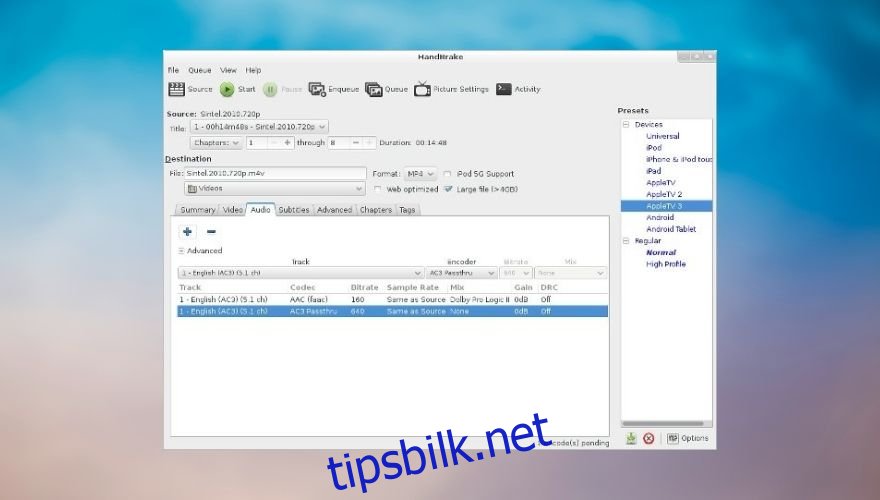
HandBrake er en åpen kildekode-videotranskoder, noe som betyr at det er et gratis videokonverteringsverktøy du kan bruke når det passer deg, uten å måtte bekymre deg for utløpsdatoer for prøveperioden eller begrenset funksjonalitet. Bare for å presisere betyr ikke åpen kildekode at det nødvendigvis er gratis, men i dette tilfellet gjør det det.
Videre betyr det også at det er et fellesskap av sluttbrukere som brenner nok for dette prosjektet til å bringe sitt bidrag til bordet slik at HandBrake kan fortsette å vokse fra et teknologisk synspunkt. Den mottar også flere oppdateringer enn en vanlig videokonverterer uten åpen kildekode, siden det er mange fellesskapsmedlemmer involvert i at prosjektet fungerer godt.
HandBrake er multiplattform, noe som betyr at den fungerer utmerket på flere operativsystemer, inkludert Linux, Mac og Windows. Installasjonsprosessen (på Windows, i det minste) er strømlinjeformet og intuitiv slik at du ikke trenger å kaste bort mye tid på å utføre ulike konfigurasjonsoperasjoner.
Til tross for det enkle grensesnittet (vi har allerede fastslått at vi ikke vil dømme en bok etter omslaget), gjør HandBrake en imponerende jobb når det kommer til å behandle videofiler på en rask og effektiv måte. Du kan velge fra et bredt spekter av enheter, formater og miljøer der utdatafilen din må fungere, for å redusere så mange kompatibilitetsproblemer som mulig, eller enda bedre, eliminere dem helt.
Dermed kan du velge mellom nettkilder, generiske formater (MP4, AVI, WMV, MKV, MPEG) og til og med enheter (Android-telefoner, PlayStation 4, Chromecast, Apple TV). Når det gjelder inngangskildene, vil du være glad for å vite at HandBrake kan håndtere praktisk talt alle multimediefiler og CD/DVD/Blu-ray-kilder som ikke er beskyttet eller kryptert.
Sammenlignet med andre verktøy kan HandBrake virke litt mer rudimentær, så du må sannsynligvis gjøre litt research før du roter rundt med konverteringsprofilene. Det er på ingen måte kontraintuitivt, det gir deg bare friheten til å konfigurere mange parametere, som for mange er en invitasjon til å rote til konverteringsprofiler og gi katastrofale resultater.
Derfor, selv om HandBrake er helt gratis, er den også designet for å brukes til full kapasitet av avanserte brukere som forstår hva hver kodek gjør og hvordan en kombinasjon av inkompatible video-lydkodeker kan gjøre en videofil uspillbar.
Håndbremsens nøkkelfunksjoner:
Programvare med åpen kildekode, som innebærer at den er helt gratis å bruke
Mottar oppdateringer konstant, og har en rekke nattlige (mindre stabile, men med nye funksjoner) utgivelser
Lar deg velge titler, kapitler eller en rekke av videoen din som skal konverteres
Gjør det mulig å utføre skanninger i bulk og sette flere filer i kø for samme operasjon
Kan plassere markører på kapitler slik at du lettere kan identifisere innhold
Støtter undertekster (Closed Captions, SSA, SRT, VobSub)
Har støtte for CFR og VFR
Tilbyr statiske og live videoforhåndsvisninger for å sjekke konverteringsfremdriften
Støtter gjennomsnittlig bithastighet eller konstant kvalitet videokodingsmoduser
Inkluderer flere videofiltre (denoise, decomb, deinterlace, deblock, gråtoner, skalering, beskjæring)
2. NCH Prism Video Converter-programvare
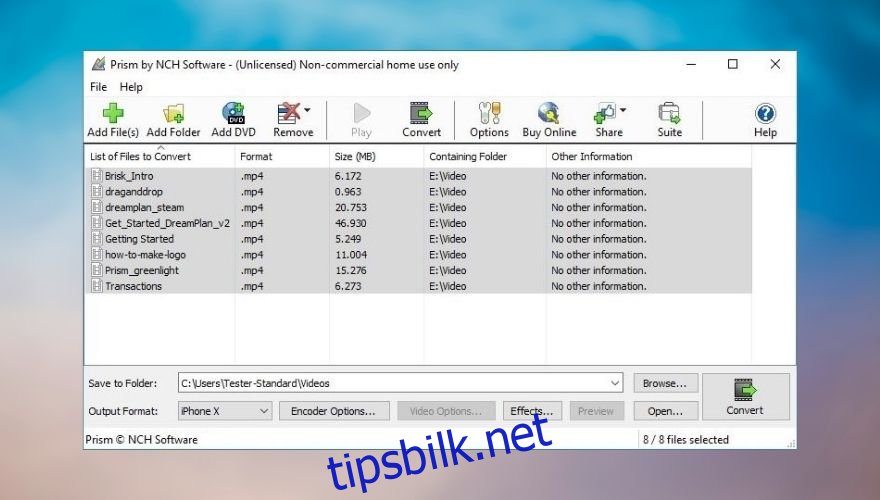
Hvis du leter etter en gratis programvareløsning for å konvertere videofiler fra PC-en din uten å måtte gå gjennom lange konfigurasjonsoperasjoner, kan NCH Prism Video Converter Software være akkurat det du trenger. På toppen av det intuitive grensesnittet som lar deg betjene det uten store anstrengelser, er det faktum at du kan bruke dette verktøyet gratis.
Nå er det verdt å nevne at verktøyet ikke er 100% gratis, men snarere freeware. Så du kan bruke det gratis så lenge du vil, men det er noen begrensede funksjoner. Du kan nemlig bare bruke gratisversjonen av NCH Prism Video Converter Software for ikke-kommersielle formål, og noen kodingsformater er ikke tilgjengelige for gratisbrukere.
På den lyse siden er det ingen annonser, ingen skadelig programvare/spyware, og viktigst av alt, utdatafilene dine vil ikke ha ubehagelige vannmerker som står i veien for deg og blokkerer visningen. Imidlertid kan du få en og annen påminnelse om at premiumversjonen har tilgang til noen flere formater enn den gratis, så det er det.
NCH Prism Video Converter Software er i stand til å konvertere videofiler fra et bredt spekter av utvidelser til forskjellige formater, avhengig av dine behov. Selv gratisversjonen støtter formater som AVI, MPG, VOB, ASF, MP4 og AMV. På samme måte som alle andre konverteringsverktøy, vil ikke NCH Prism Video Converter Software være i stand til å konvertere kopibeskyttede filer.
I tillegg, bortsett fra de grunnleggende videokonverteringsmulighetene, tilbyr dette programmet også ekstra funksjonalitet, slik at du kan bruke det som en grunnleggende videoredigerer, et DVD-konverteringsverktøy og et multimediekomprimeringsverktøy.
Det er mulig å legge til fargefiltre til videoene dine, lage teksttekster, legge til vannmerker og forhåndsvise prosjektet før du eksporterer som en videofil med formatet du velger på PC-en. NCH Prism Video Converter Software har også ISO-støtte, slik at du kan legge til ISO-er som kilder og trekke ut videofiler på dem uten å trekke ut innholdet først.
NCH Prism Video Converter Softwares funksjonsliste:
Den gratis prøveversjonen har noen få begrensede funksjoner, men den påvirker ikke funksjonaliteten mye
Brukervennlig grensesnitt som ikke har noen kompliserte konfigurasjonsseksjoner
Støtter et bredt spekter av formater, inkludert AVI, VOB, MP4, WMV, AMV og MPG
Kan håndtere alle videoformater som har DirectShow-baserte kodeker
Bruker tapsfri koding for å bevare kvaliteten på utdatafilene
Kan trekke ut videoinnhold direkte fra ISO-er og krever ikke manuell datautvinning
Kan konvertere individuelle filer, men kan også håndtere videofiler i bulk
Lar deg legge til ulike effekter til videofilene dine
Kan plassere tekstoverlegg på videofilene dine
Lar deg beskytte videoene dine mot tyveri ved å legge til vannmerker
Trim eller del klipp før konverteringsprosessen starter
Lar deg utføre grunnleggende redigering som bildejusteringer eller rotering av videoen
Kan konvertere videoinnhold ved å bruke DVDer som kilder, uten forutgående utvinning
3. DivX Converter
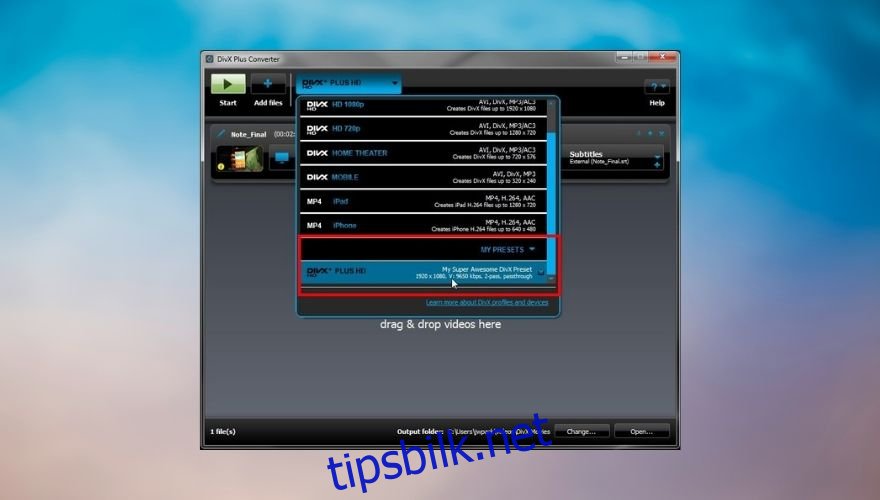
Hvis du har sett filmer på PC-en en god stund nå, er det høyst sannsynlig at du ikke bare har hørt om DivX, men at du også vet hvor irriterende det var å konfigurere en mediespiller for å støtte DivX-kodekpakken og tilfredsheten som kom med endelig å trekke gjennom.
Vel, DivX Converter kommer fra det samme teamet som brakte oss DivX-kodekpakken, så basert på deres popularitet burde den være intet mindre enn god, ikke sant? Heldigvis, ja, DivX Converter er et fantastisk verktøy du kan bruke til å konvertere videoinnhold på PC-en din uten for mye problemer.
Du trenger bare å velge filen du ønsker å konvertere, og deretter dra og slippe den over DivX Converters hovedvindu. Når du har gjort det, kan du begynne å konfigurere parametere for konverteringsprosessen som å velge profilen du vil bruke eller være mer spesifikk og velge filformat, kodingsalternativer og bildefrekvens.
DivX Converter gir deg ulike DivX-profiler som lar deg lage HEVC-, DivX- og H.264-videofiler som er kompatible med et bredt utvalg av DivX-sertifiserte enheter. Du kan bruke forhåndsinnstillinger for omkoding for spesifikke enheter som iPod og iPhone for å generere videoinnhold som disse enhetene støtter fullt ut.
Dette verktøyet støtter passering gjennom det originale lydsporet, men du kan også velge opptil 8 lydspor for å legge til videofilene dine. Videre lar DivX Converter deg også legge til undertekstspor (SSA, ASS, SRT) og lar deg endre rekkefølgen uten betydelig innsats.
Hvis du vil behandle et stort antall filer og konvertere dem til samme format eller bruke samme profil, gir DivX Converter deg en kø som kan behandle videofilene dine i bulk, slik at du ikke trenger å konvertere hvert element individuelt .
Etter at konverteringsprosessen er over, kan du stille inn programmet til å utføre en handling: logge av, sove, dvale eller slå av. Men hvis du er mer teknisk kunnskapsrik, kan du også ringe DivX Converters funksjoner gjennom CLI for å dra nytte av mer komplekse redigerings- og etterproduksjonsfunksjoner.
Mens DivX Converters gratisutgave gjør en utmerket jobb med å konvertere videofiler, er det verdt å nevne at det er en prøveversjon, noe som betyr at flere av funksjonene ikke vil være tilgjengelige for deg.
Du vil nemlig ikke kunne beskjære videogrenser, angi egendefinerte bildehastigheter, legge til egendefinerte logooverlegg, bruke Cloud Connect-funksjonen til å importere videoer fra Dropbox og Google Drive, bruke AC3-lydavspillingsfunksjoner eller justere egendefinerte kodingsinnstillinger.
Videre vil gratisversjonen vise sporadiske annonser, som vi alle vet kan være ganske irriterende. Noen av DivX Converters pro-funksjoner kan testes gratis i prøveversjonen av programmet i 15 eller 30 dager, avhengig av funksjonen. For øyeblikket er DFX Audio Enhancer det eneste alternativet du kan teste i 30 dager, mens resten av de pro-reserverte verktøyene bare kan testes i 15 dager eller ikke er tilgjengelige i det hele tatt.
DivX Converters liste over nøkkelfunksjoner:
Lar deg konvertere videoer til formater som er kompatible med de fleste DivX-sertifiserte enheter
Inkluderer profiler for å konvertere videoer som skal spilles av på bestemte enheter som iPhone eller iPad
Gratisversjonen er ganske begrenset, men har mer enn nok funksjoner for grunnleggende videokonverteringer
Konverter ikke-krypterte DVDer med pro-versjonen (eller ved å kjøpe en ekstra plug-in)
Lar deg importere videoer for å konvertere fra Dropbox eller Google Drive (pro-funksjon)
Eksporter konverterte videoer til Dropbox eller Google Drive (pro-funksjon)
Tilpass en videos bithastighet, oppløsning og filstørrelse
Slå sammen flere videofiler til en enkelt
Lag en egendefinert konverteringsforhåndsinnstilling og lagre den slik at du kan bruke den senere med andre filer
Gå gjennom det originale lydsporet mens du konverterer eller legg til opptil 8 nye lydspor
Velg ditt favoritt lydutgangsformat fra en rekke valg
Endre rekkefølgen på undertekst- og lydspor enkelt
Legg til undertekster til videofilene du konverterer (SSA, ASS, SRT)
Konverter hver fil individuelt eller lag en kø og la DivX Converter håndtere dem alle samtidig
Lar deg logge av, dvale, sove eller slå av PC-en etter at konverteringen er fullført
AviSynth-skriptstøtte og eksperimentell CLI-modus
Videokonverterere – Konklusjon
Alt tatt i betraktning, hvis du har begitt deg ut på en reise for å finne det perfekte videokonverteringsverktøyet, har vi en haug med verktøy som enkelt kan møte dine behov. Mens de fleste av verktøyene som vi har nevnt i guiden vår enten er premiumtjenester, tilbyr de også funksjons- eller tidsbegrensede prøveversjoner du kan bruke til å teste funksjonene deres før du kjøper en lisens.
Men hvis du ikke har lyst til å bruke penger på programvare, spesielt videokonverteringsverktøy (som mange anser som trivielle til de virkelig trenger et), kan du finne noen programvareløsninger som du kan bruke gratis (nesten helt).
På den annen side, vær oppmerksom på at gratis videokonverteringsverktøy sannsynligvis vil mangle noen av funksjonene som vises i premiumløsninger. Derfor må du kanskje kombinere flere programmer for å komme i nærheten av resultatene som et premiumverktøy kunne ha gitt, i stedet.

